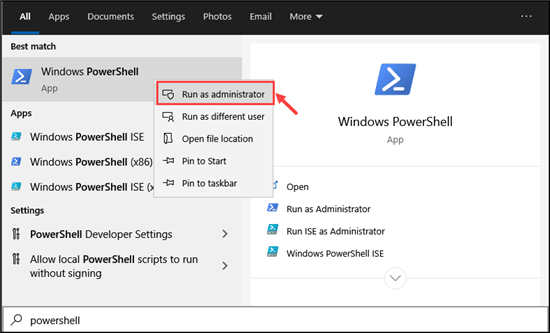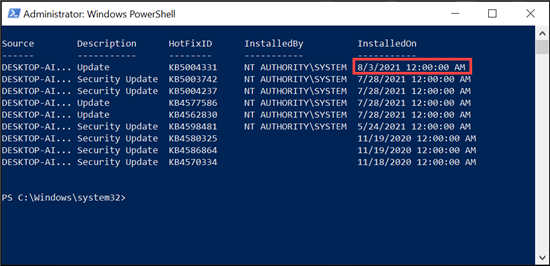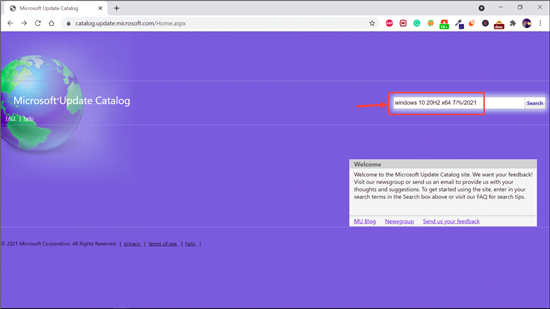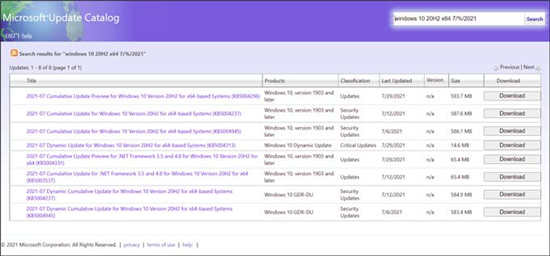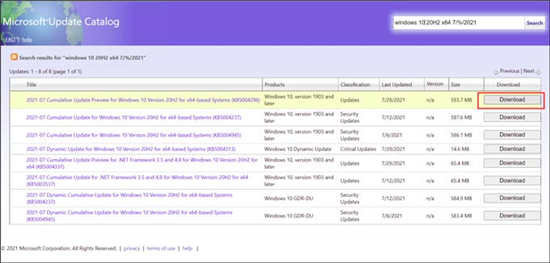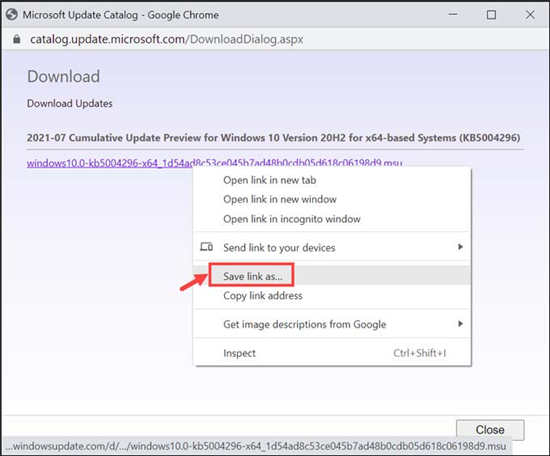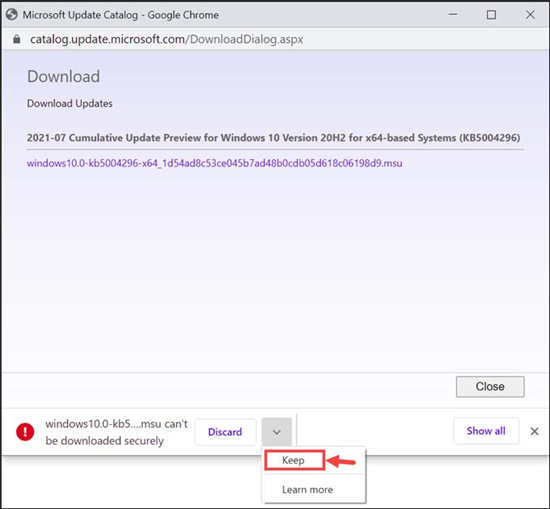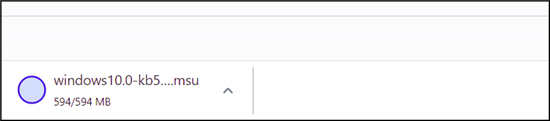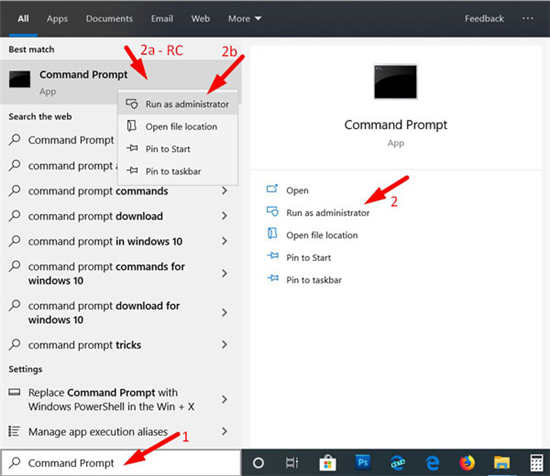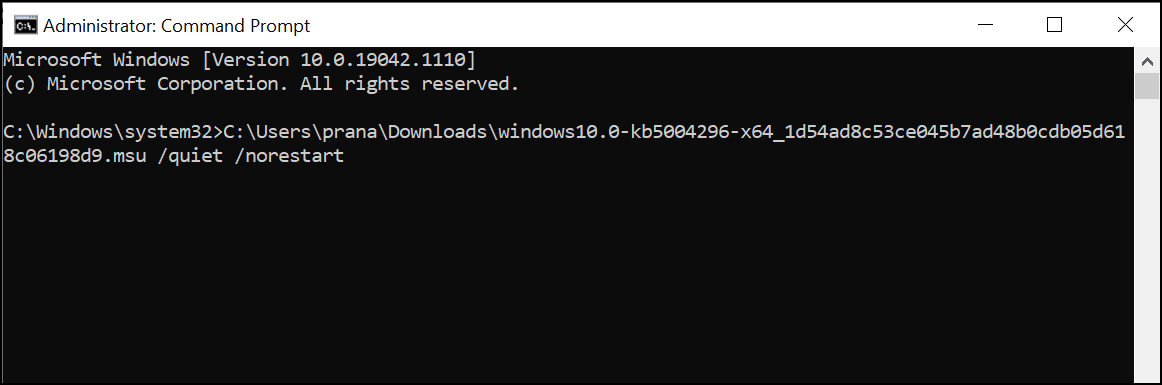如何手动下载Win10系统更新?手动下载Win10系统更新方法
微软会定期推送Win10系统累积更新,用于修复错误、设备维护和引入最新的安全补丁。如果您的系统无法自动接收累积更新,建议您尝试手动方式来接收。这里小编为大家带来手动下载Win10系统更新方法,快来看看吧!
手动下载Win10系统更新方法
一、检查上次Win10系统更新日期
在继续手动下载Win10系统更新之前,最好检查一下您的设备上次更新时间是什么时候,以及您的设备当前运行的是哪个Win10系统内部版本。无论您是否需要立即更新它,它都会为您提供想法。为此,请按照以下步骤操作:
1、启动Win10系统搜索框并键入Windows PowerShell。
2、右键单击它并选择Run as administrator。
3、在命令行窗口中键入或复制/粘贴此命令:gwmi win32_quickfixengineering |sort installedon -desc
4、检查您的 PC 上次更新的日期和时间。
5、如果 Windows 更新日期很早,您可以继续手动下载最新的Win10系统更新。
二、查找Win10系统最新更新
接下来您需要知道的是最新的Win10系统累积更新。要下载更新,您可以导航到Microsoft 更新目录。它包含可供手动下载的每个主要和次要Win10系统更新。基本上,它适用于开发人员和测试人员,但任何普通用户也可以访问该站点并下载所需的更新。
遗憾的是,如果您知道其知识库 (KB) 参考编号,则只能在 Microsoft 更新目录网站上搜索更新。如果您不知道最新的 KB 编号,则很难搜索最新的更新。但是,通过在 Microsoft 更新目录网站上进行简单搜索,您可能会获得要下载的更新。
要搜索最新的 KB 参考号更新,请在搜索框中键入:windows 10 version name architecture current month/%/current year。例如,在我的情况下,它是 –Win10系统20H2 x64 7/%/2021。(我把7作为月份,因为在写这篇文章的时候,8 月的第二个星期二还没到)
您将看到 7 月份的所有Win10系统更新。
三、通过 Microsoft 更新目录手动下载Win10系统更新
知道最新Win10系统更新的 KB 编号后,您可以轻松下载并手动安装。
1、从搜索结果中,选择具有最新 KB 参考号的Win10系统更新进行下载。单击下载按钮。
2、将启动一个新窗口。右键单击 MSU 文件并选择将链接另存为。
3、您的浏览器可能会阻止该文件。但是,文件是安全的,您可以从选项中选择保留下载文件。
4、该文件将开始下载并需要一些时间,具体取决于其大小和您的互联网速度。
四、手动安装Win10系统累积更新
下载Windows 10累积更新的MSU文件后,只需双击即可安装。但是,如果您希望系统在安装后不自动重新启动,您可以使用命令提示符配置该首选项。
1、在 Windows 搜索栏上,键入命令提示符,右键单击其图标并选择以管理员身份运行。
2、键入以下命令并按回车键: wusa C:\PATH-TO-UPDATE\NAME-OF-UPDATE.msu /quiet /norestart。看这个例子:
相关文章
- Win10系统更新22H2后卡顿怎么解决?五种方法解决Win10系统卡顿不流畅
- Win10系统更新版本22H2下载大全
- Win10系统更新补丁在哪?Win10系统更新补丁详细路径
- Win10系统更新后无法上网怎么解决?Win10更新后无法上网的解决方法
- Win10更新出错无法关闭怎么办?Win10更新出错无法关闭解决方法
- Win10系统更新后开机黑屏怎么办?
- Win10系统更新某些设置由你的组织来管理的解决教程
- Win10系统更新出现错误代码0x80240004怎么解决?
- Win10电脑遇到“win10无法完成更新正在撤销更改”无线重启这要怎么解决?
- Win10系统更新失败怎么办?Win10系统更新失败的解决办法
- Win10系统更新出错提示以下信息可能会对你有帮助0xc1900130怎么解决?
- Win10系统更新后输入法无法使用怎么办?系统更新后输入法不能使用图文教程
- Win10系统更新到一半突然暂停或取消怎么办?
- Win10系统更新文件在哪删除 Win10自动更新文件怎么删除
- Win10系统遇到更新服务错误正在关闭的解决方法
- Win10遇见KB4579311更新错误怎么办?KB4579311更新错误解决办法